10 способов исправить изображения Facebook, которые не загружаются на iPhone
Картинки Facebook не загружаются на iOS или Android? Его можно легко устранить, если вы пройдете этот урок. Facebook иногда загружается медленно; это происходит из-за ошибки в программном обеспечении или системного сбоя. Однако во многих случаях сервер Facebook выходит из строя, и пользователи впадают в панику; почему Facebook не работает на моем iPhone, бла-бла. Здесь не о чем беспокоиться; все, что вам нужно сделать, это подождать 15-20 минут. Facebook будет работать в обычном режиме.
Но если проблема связана только с вашим приложением Facebook, вам необходимо выполнить это руководство по устранению неполадок, чтобы тщательно исправить ситуацию, когда Facebook не загружает изображения. Затем отправляйтесь, чтобы избавиться от проблем с Facebook на iPhone.
Исправить Facebook не загружает изображения на iPhone
Исправление 1: Facebook не работает?
Официально есть способ проверить Статус сервера Facebook как яблоко. Итак, вам нужно воспользоваться некоторыми онлайн-сайтами-детекторами. Если все в порядке, выполните описанную ниже процедуру, чтобы исправить ошибку приложения Facebook или iOS.
Исправление 2: принудительно закрыть приложение Facebook
Facebook не загружает изображения на iPhone, либо из-за чрезмерной нагрузки на iPhone может произойти сбой в работе Android. Иногда мы забываем закрыть недавно использованные приложения, что приводит к медленной загрузке Facebook на iPhone. Лучше всего регулярно принудительно закрывать все недавно использованные приложения и, если возможно, перезагружать устройство раз в неделю.
Исправление 3: принудительная перезагрузка iPhone
Вышеупомянутое решение, вероятно, исправит незначительные проблемы, связанные с приложениями. Тем не менее, Facebook слишком долго загружает изображения, а затем перезагружает ваш iPhone. Принудительная перезагрузка iPhone обновит систему iPhone, что постепенно увеличит скорость работы устройств и приложений.
Для iPhone 8 или новее:
- Нажмите и быстро отпустите клавишу увеличения громкости.
- Нажмите и быстро отпустите клавишу уменьшения громкости.
- Наконец, удерживайте боковую кнопку, пока не увидите логотип Apple на экране.
 Жесткая перезагрузка iPhone: шаг за шагом
Жесткая перезагрузка iPhone: шаг за шагом
Для iPhone 7/7+,
- Нажмите и удерживайте клавишу уменьшения громкости и кнопку питания, пока на дисплее не появится логотип Apple.
Для iPhone 6S или более ранней версии и iPad:
- Нажмите и удерживайте кнопку «Домой» и кнопку «Режим сна/Пробуждение», пока на экране не появится логотип Apple.
Исправление 4: проверьте сетевое соединение
Раньше Facebook был намного легче, и я использовал Facebook в сети 2G. Но теперь Facebook очень медленно загружается на iPhone, даже при подключении 4G. Причина этого в том, что разработчики постоянно улучшают приложение; однако для этого требуется надежная интернет-сеть. Итак, я хочу сказать: убедитесь, что ваш iPhone подключен к активному Интернету или Wi-Fi, чтобы избежать медленной загрузки изображений на iPhone. Если есть возможность, переключите сеть Wi-Fi и используйте Facebook.
Исправление 5: Очистить кэш/данные просмотра
Тем не менее, изображения Facebook медленно загружаются на iPhone и iPad? Используете ли вы приложение Facebook в течение нескольких месяцев, не удаляя его и не очищая данные просмотра? Если да, то это единственная причина, почему приложение Facebook медленно загружается на iPhone. Рекомендуется периодически очищать данные кэша/просмотра. Вот как удалить данные кеша/просмотра приложения Facebook на iPhone:
- Перейдите в приложение «Facebook».
- Нажмите «Дополнительные параметры» (три вертикальные линии).
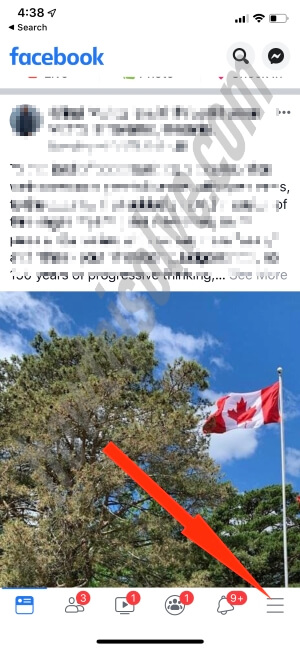
- Выберите «Настройки и конфиденциальность».
- Нажмите «Настройки».

- Прокрутите вниз и выберите «Браузер» в разделе «Медиа и контакты».
- Наконец, нажмите «Очистить данные просмотра».

Исправление 6: обновить приложение Facebook
Для бесперебойной работы любого приложения его следует обновить до последней доступной версии. Разработчики Facebook выпускают обновления два или три раза в месяц для большей стабильности и новых функций. Однако, если вы забудете загрузить обновления для Facebook, приложение уведомит вас о необходимости обновить устаревшее приложение Facebook. Кроме того, последняя версия iOS внесла несколько изменений в App Store. Таким образом, метод обновления приложений в iOS изменен. Так что читайте дальше и обновляйте приложение.
- Зайдите в «App Store».
- Нажмите на значок «Учетная запись» на верхнем экране.

- Прокрутите вниз и найдите приложение «Facebook».
- Нажмите «Обновить».
Исправление 7: используйте FaceBook в мобильном браузере
Не ждите обновления приложения Facebook, если оно несовместимо с последним обновлением iOS. Например, некоторые пользователи сообщали, что после обновления iOS 15.3 приложение Facebook не загружает изображения.
Этот трюк полезен, когда вы пытаетесь получить доступ к своей учетной записи Facebook с какой-либо ошибкой в приложении FB. Используйте браузер вашего телефона (Safari) или любой другой лучший браузер iPhone, а пользовательский интерфейс Facebook такой же, как и пользовательский интерфейс приложения. Итак, пользоваться Facebook даже в браузере довольно удобно. Кроме того, вы можете быстро войти в свою учетную запись Facebook, если ваш пароль FB сохранен в связке ключей.
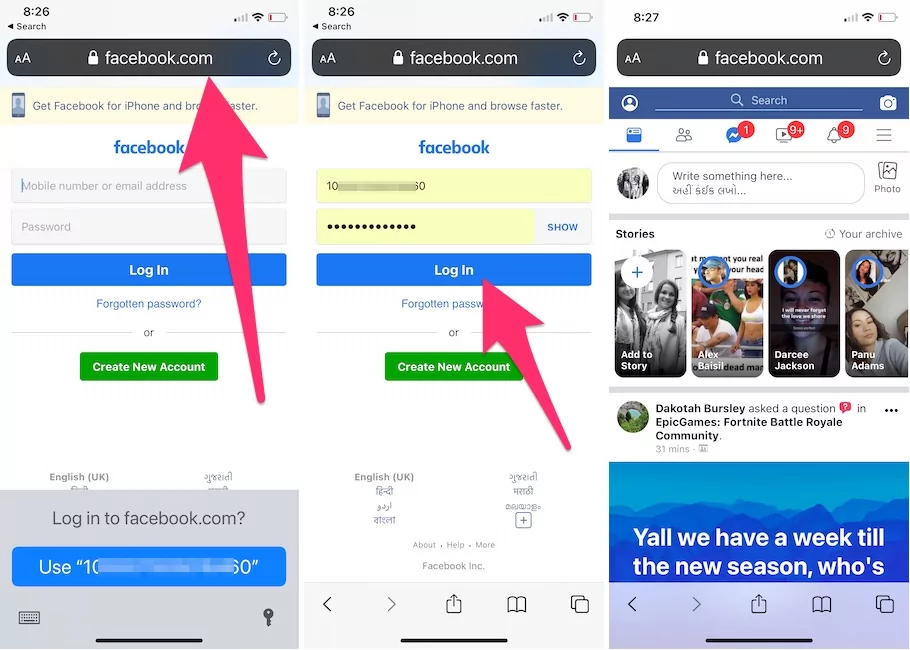
Исправление 8: сброс всех настроек
Любое ошибочное изменение в приложении настроек может повлиять на работу приложения Facebook. Лучший способ восстановить все настройки по умолчанию — сбросить все настройки iPhone. Не волнуйся; он не удалит никакие данные; настройки будут восстановлены до значений по умолчанию. Позже вы сможете настроить их по своему усмотрению.
Перейдите в «Настройки» — нажмите «Основные» — прокрутите экран. Нажмите «Передать или сбросить iPhone» — выберите «Сброс» — нажмите «Сбросить все настройки» — введите пароль разблокировки телефона — наконец, появится всплывающее окно с просьбой сбросить все настройки. Нажмите на него, чтобы подтвердить, что это так.
Исправление 9: переустановите приложение Facebook
Переустановка приложения Facebook приведет к удалению всех временных данных и файлов кэша с вашего iPhone. Если вам не удалось очистить кеш и данные просмотра или исправить это не удалось, Facebook не будет загружать изображения после обновления, а затем удалит приложение. Чтобы удалить приложение Facebook, нажмите и удерживайте значок Facebook, пока на значке Facebook не появится (X). Затем нажмите на него, чтобы удалить приложение. Затем посетите App Store и загрузите приложение Facebook.
Исправление 10: обновить iPhone
Не знакомы с версией iOS? Не о чем беспокоиться; Вы можете проверить обновления в приложении «Настройки» на iPhone.
- Приложение «Настройки» > коснитесь «Основные» > «Выбрать обновление ПО». Теперь загрузите и установите обновление, если оно доступно. Чтобы исправить проблемы с Facebook.







